Windows 8 Ses Sorununa en kesin çözüm önerilerini bu sayfada topladık.
Gördüğüm kadarıyla Windows 8’de bilgisayardan ses gelmemesi çok sık yaşanan problemlerden biridir. Windows 8 ses sorununun en önemli çözüm yöntemlerinden en iyi 4 tanesini burada resimli olarak kısaca paylaşıyorum.
1. Çözüm Önerisi
Masaüstündeki Bilgisayarım simgesine sağ tıklayıp açılan menüden Özellikler‘e tıklayın ve açılan penceredeki Aygıt Yöneticisi’ne tıklayın).
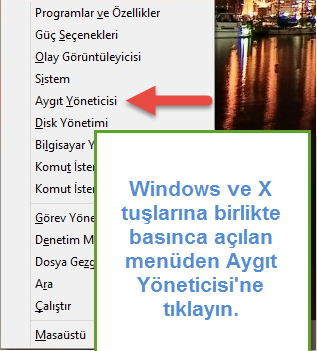
Alternatif olarak Windows 8’de klavyeden Windows ve X tuşlarına basınca sol alt köşede açılan menüden direk olarak Aygıt Yöneticisi‘ni açabilirsiniz.
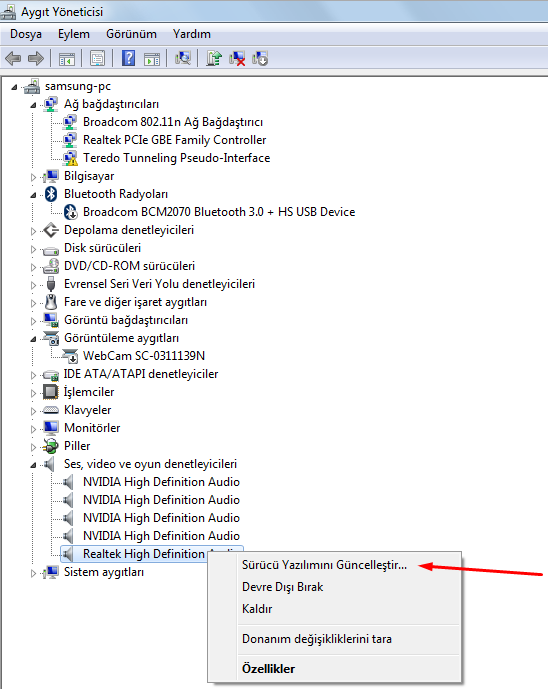
Açılan pencerede Ses, video ve oyun denetleyicileri’ne tıklayın ve açılan seçenekler içinde ses kartınızı bulun. Ses kartınıza sağ tıklayıp açılan menüden Devre Dışı Bırak‘a tıklayın ve tekrar sağ tıklayıp bu kez Etkinleştir‘e tıklayın.
2. Çözüm Önerisi
Eğer işe yaramazsa, bu kez ses kartınıza sağ tıklayıp Sürücü Yazılımını Güncelleştir‘e tıklayın. Eğer otomatik güncelleştirme yapamazsa, ses kartınızın ismini ve modelini Google’da aratarak resmi sitesinden sürücünün en son sürümünü indirerek güncelleyin.
3. Çözüm Önerisi
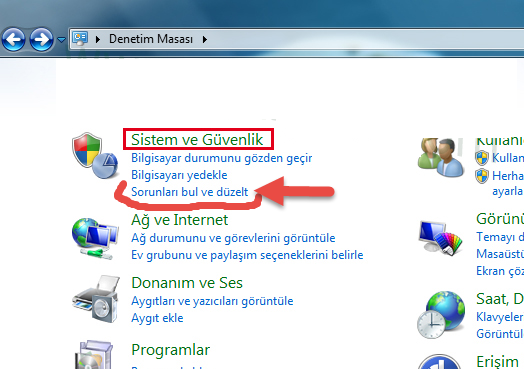
Denetim Masası penceresini açın ve Sistem ve Güvenlik bölümündeki Sorunları bul ve düzelt‘e tıklayın.
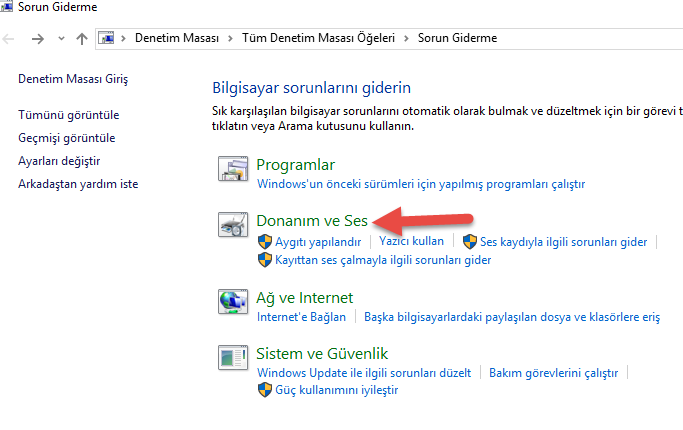
Açılan pencerede Donanım ve Ses‘e tıklayın. Açılan pencerede en üstteki Ses Çalma‘ya tıklayın ve açılacak olan pencereden İleri butonuna tıklayın.
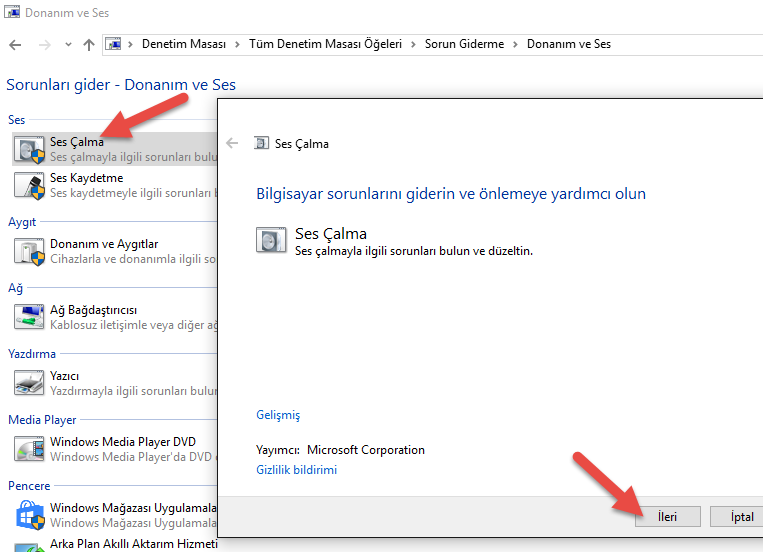
Burada bilgisayarı analiz edecek ve size sorunu çözecek bir öneride bulunacak. Sonraki pencerelerde yine İleri diyerek geçin ve işlemi sonlandırın.
4. Çözüm Önerisi
Denetim MasasıDonanım ve SesSes yolunu izleyin. Açılan pencereden kullandığınız hoparlörü seçeceğiz. Eğer tek bir tane varsa zaten varsayılan olarak atanıyor. Fakat birden fazla varsa, o zaman test etmek için bir şarkı açın ve hangi hoparlörün sağındaki ses simgesinin aşağı-yukarı doğru hareket ettiğine bakın. Hareket eden hoparlör simgesine sağ tıklayın ve açılan menüden Varsayılan olarak Seç‘i tıklayın.
Bu sorunun en sık karşılaşılan 4 çözüm önerisini kısa ve öz bir şekilde sundum. Büyük ihtimalle sorun çözülecektir. Bunların dışında bir çözüm yöntemiyle hiç karşılaşmadım fakat eğer siz biliyorsanız lütfen yorum yazarak bu sayfaya yardım almak için gelen değerli ziyaretçilere yardımcı olun.
Önemli Not: Bu yazı Google Gemini yapay zekası tarafından otomatik olarak oluşturulmuştur ve hatalı bilgiler içerebilir. Düzeltmek için iletişim sayfamızdaki formdan veya yine iletişim sayfamızda bulunan eposta adresi yoluyla bizimle iletişime geçebilirsiniz. Hata varsa hemen düzeltilmektedir.
